手机文档怎么定位文字 手机WPS中Word文档如何通过搜索功能快速查找内容
随着手机的普及和功能的不断增强,手机WPS已成为许多人办公学习的首选工具,在处理大量文件时,如何快速定位和查找特定的文字内容成为了一个关键问题。幸运的是手机WPS提供了强大的搜索功能,让用户能够轻松地定位到所需的文字。通过简单的几步操作,我们可以快速找到目标文档并搜索其中的关键词,提高工作效率。本文将介绍手机WPS中Word文档如何通过搜索功能快速查找内容,并分享一些实用的技巧。无论是在工作中还是学习中,这些方法都能帮助我们更加高效地利用手机WPS,节省时间和精力。
手机WPS中Word文档如何通过搜索功能快速查找内容
方法如下:
1.打开手机wps,点击一个word文档打开
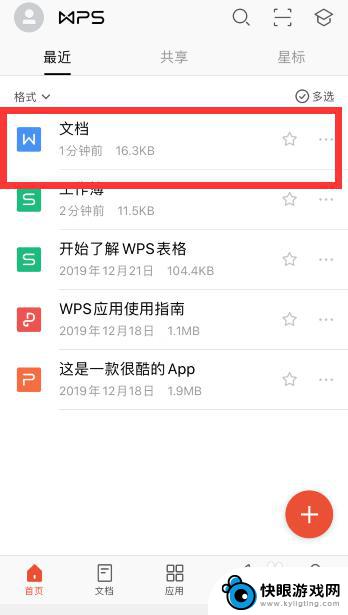
2.点击左下角“工具”
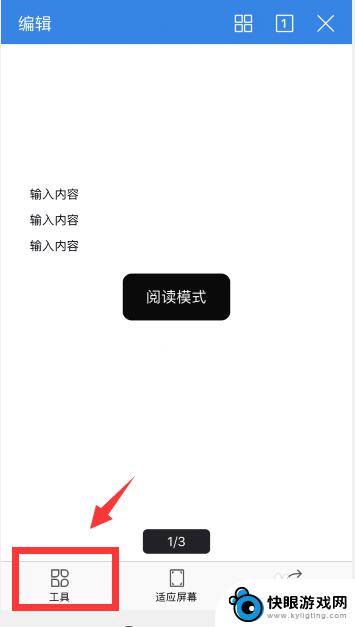
3.点击“查看”选项
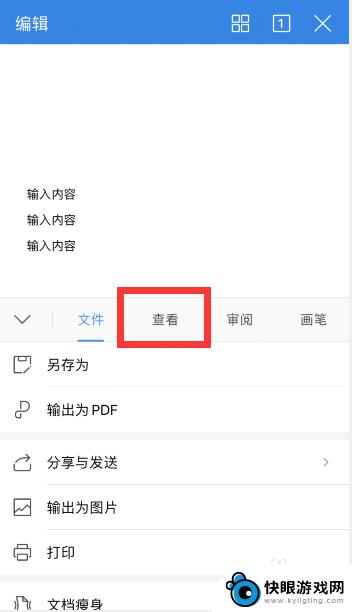
4.点击“查找”
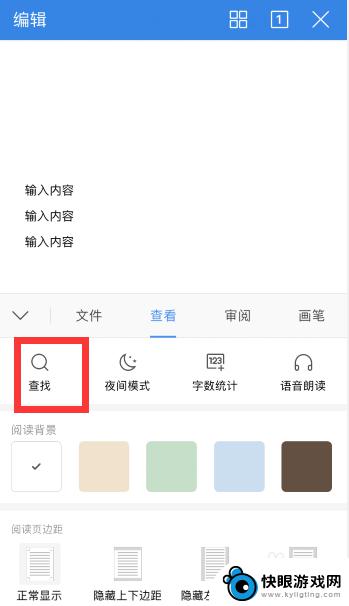
5.然后在顶部搜索框中输入关键词,点击右下角“搜索”
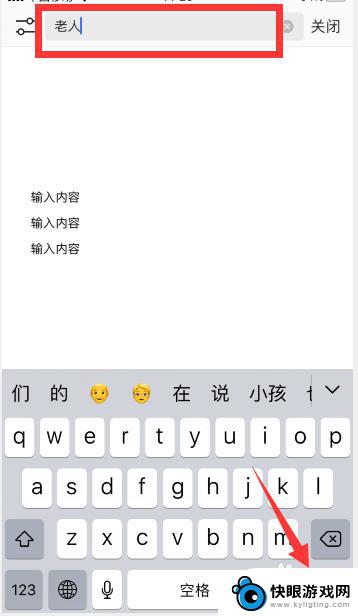
6.就可以快速定位到“老人”词语所在的段落了
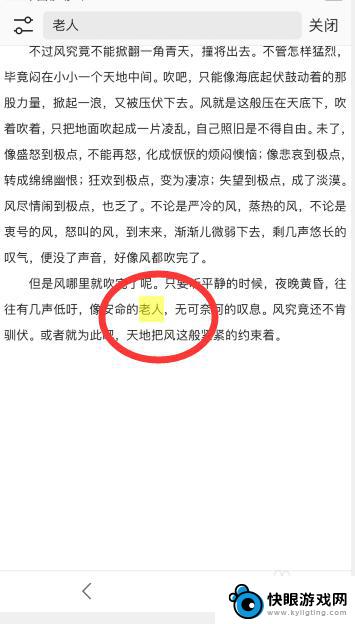
7.总结
1、打开手机wps,点击一个word文档打开
2、点击左下角“工具”,点击“查看”选项,点击“查找”
3、然后在顶部搜索框中输入关键词,点击右下角“搜索”,就可以快速定位到“老人”词语所在的段落了
以上就是手机文档如何定位文字的全部内容,有需要的用户可以按照小编提供的步骤进行操作,希望对大家有所帮助。
相关教程
-
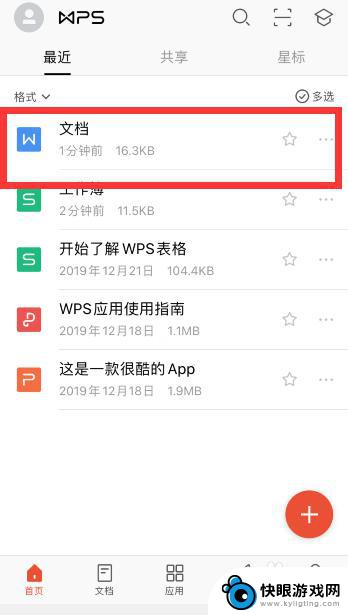 手机wps怎么查找自己想要的内容 手机wps中word文档内容查找技巧
手机wps怎么查找自己想要的内容 手机wps中word文档内容查找技巧在日常工作和学习中,我们经常会使用手机WPS来编辑和查看Word文档,但是在浏览大量文档时,有时候会遇到需要查找特定内容的情况。手机WPS中如何快速准确地查找自己想要的内容呢?...
2024-07-02 09:35
-
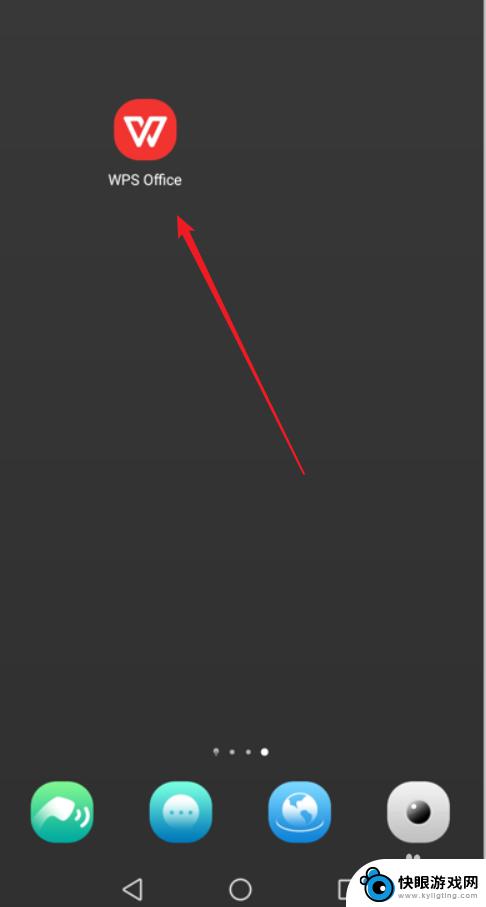 手机怎么修改word文档 手机WPS修改Word文档步骤
手机怎么修改word文档 手机WPS修改Word文档步骤在现代社会随着智能手机功能的不断强大,手机不仅可以用来通讯、上网,还可以进行文字处理和办公,而在日常工作中,修改Word文档是一项常见的任务。如何在手机上修改Word文档呢?使...
2024-10-25 17:37
-
 怎样把手机文字转为word文档怎么添加标题 手机版Word如何设置标题样式步骤
怎样把手机文字转为word文档怎么添加标题 手机版Word如何设置标题样式步骤在日常工作和学习中,我们经常需要将手机上的文字转为Word文档,并给文档添加标题,以便更好地组织和管理内容,而手机版Word的标题样式设置也是非常重要的一环。下面将介绍如何将手...
2024-04-18 08:21
-
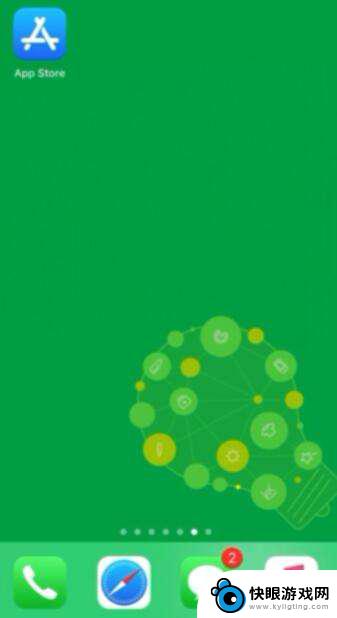 如何在手机弄word 手机怎么编辑Word文档
如何在手机弄word 手机怎么编辑Word文档在如今的数字化时代,手机已经成为人们生活中不可或缺的一部分,在手机上编辑Word文档已经变得越来越普遍,许多人都希望能够随时随地轻松编辑和查看自己的文档。对于一些人来说,他们可...
2024-10-25 08:31
-
 Word文档怎么发送手机 电脑上保存word文档到手机
Word文档怎么发送手机 电脑上保存word文档到手机在日常工作和学习中,我们经常需要在电脑上编辑和保存Word文档,但有时候也需要将这些文档发送到手机上进行查看或分享,如何将电脑上保存的Word文档发送到手机呢?在这篇文章中我们...
2024-07-24 12:40
-
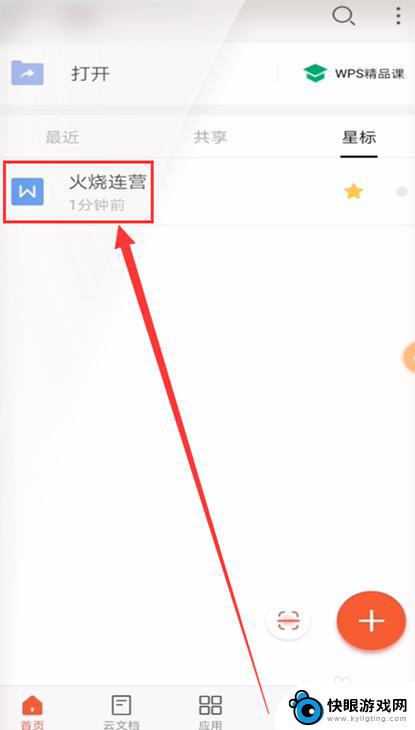 手机wps如何拉长页面 手机WPS怎么调整页面纸张大小
手机wps如何拉长页面 手机WPS怎么调整页面纸张大小手机WPS是一款功能强大的办公软件,可以帮助用户完成各种文档处理任务,在使用手机WPS时,有时候我们需要调整页面纸张大小,或者拉长页面以便更好地编辑文档内容。如何在手机WPS中...
2024-07-11 08:28
-
 手机wps替换功能在哪里 手机WPS APP如何修改文字
手机wps替换功能在哪里 手机WPS APP如何修改文字手机WPS是一款功能强大的办公软件,其中的替换功能能够帮助用户快速修改文字内容,想要在手机WPS APP中使用替换功能,只需要进入编辑模式,点击工具栏中的替换按钮,然后输入要查...
2024-04-03 13:16
-
 手机文档怎么设置 怎样在手机上处理word文档
手机文档怎么设置 怎样在手机上处理word文档在当今数字化时代,手机已成为人们生活中不可或缺的工具之一,而随着工作和学习需求的不断增加,处理Word文档也成为手机用户必备的技能之一。手机文档怎么设置?怎样在手机上处理Wor...
2024-03-17 09:39
-
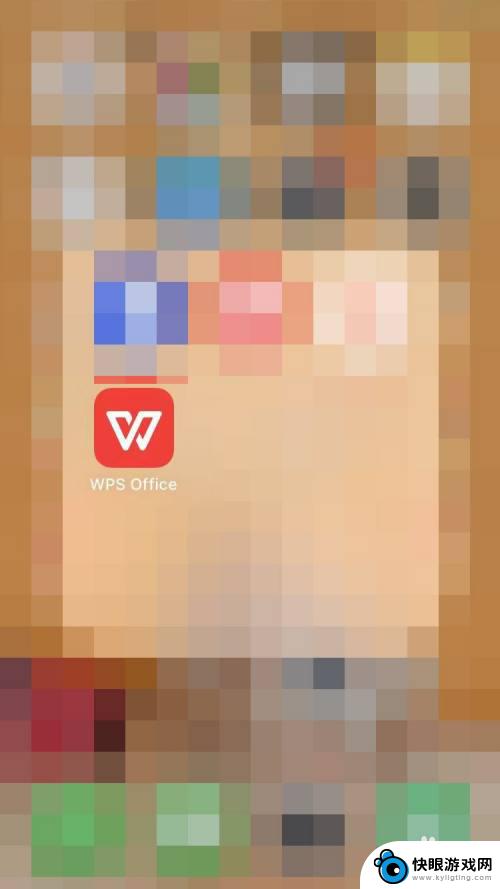 手机word文档怎么建 手机如何使用Word软件建立文档
手机word文档怎么建 手机如何使用Word软件建立文档随着智能手机的普及和功能的不断升级,如今我们可以轻松地在手机上使用各种办公软件,其中包括Word文档,对于需要频繁处理文件的用户来说,使用手机建立和编辑文档是一项非常便利的功能...
2023-12-09 15:38
-
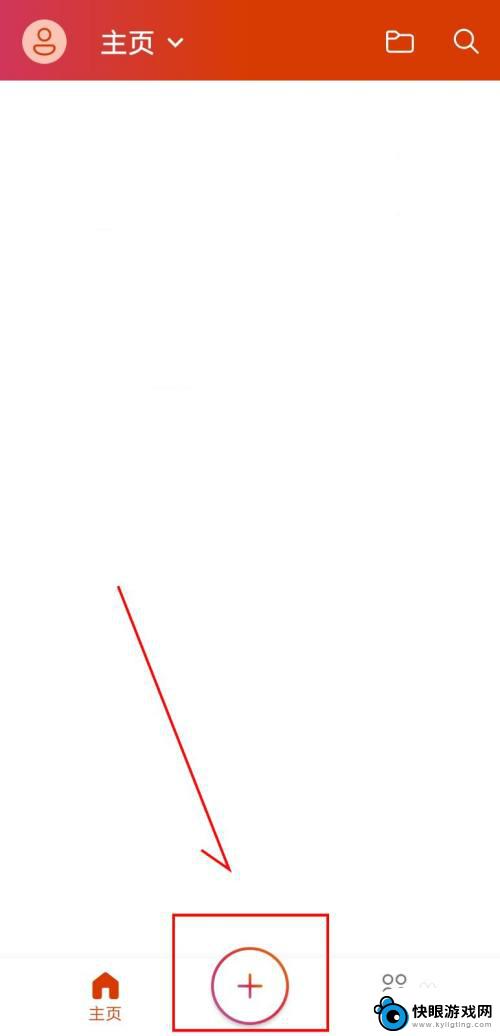 手机怎么插入word封面 word手机怎么在文档中添加图片
手机怎么插入word封面 word手机怎么在文档中添加图片在如今的数字化时代,人们越来越依赖手机进行各种工作和学习,有时候我们需要在手机上进行一些专业的文档编辑,比如在Word文档中插入封面或添加图片。虽然手机版的Word功能相对PC...
2024-10-01 08:39
热门教程
MORE+热门软件
MORE+-
 威神画质助手app最新版本
威神画质助手app最新版本
17.35MB
-
 美文全优app最新版2024
美文全优app最新版2024
24.08M
-
 飞侠漫画app
飞侠漫画app
2.57MB
-
 好玩app官方版
好玩app官方版
23.58MB
-
 华为推送服务app手机官方版
华为推送服务app手机官方版
13.16M
-
 克隆换机搬家app
克隆换机搬家app
125.30MB
-
 易绘ai绘画手机客户端
易绘ai绘画手机客户端
54MB
-
 今日免费水印相机免费版
今日免费水印相机免费版
87.16MB
-
 网易新闻手机版版
网易新闻手机版版
63.94MB
-
 自然动态壁纸官方
自然动态壁纸官方
10.08MB